欢迎大家订阅【Vue2+Vue3】入门到实践 专栏,开启你的 Vue 学习之旅!
前言
在 Vue.js 中,指令是带有 v- 前缀的特殊属性,不同属性对应不同的功能。通过学习不同的指令,我们能够灵活应对多种业务场景的需求。本章详细讲解了一些基本的 Vue 指令,包括 v-on、v-for、v-bind 以及 v-model 指令。
一、v-on指令
①作用:给元素绑定事件监听器
②语法:
v-on:事件名 = "内联语句"v-on:事件名 = "methods中的函数名"
| 特性 | 内联语句 | methods中的函数名 |
|---|---|---|
| 定义方式 | 直接在模板中编写表达式或语句 | 在methods中定义函数 |
| 适用场景 | 简单操作 | 复杂逻辑或多个操作 |
| 可读性 | 可读性较差,逻辑复杂时难以理解 | 可读性好,更易于维护 |
| 维护性 | 难以维护,逻辑修改需在模板中直接更改 | 易于维护,逻辑集中处理 |
| 复用性 | 不能复用,通常只适用于当前事件 | 可复用,一个方法可被多次调用 |
③简写:v-on:事件名 = @事件名
④v-on调用传参:
通常情况下,可以直接将方法名绑定到事件上,但在某些情况下需要在调用方法时传入参数。
语法: v-on:事件名 = "methodName(parameter)"

⑤修饰符:
| 修饰符 | 描述 |
|---|---|
.stop | 调用 event.stopPropagation()。 |
.prevent | 调用 event.preventDefault()。 |
.capture | 在捕获模式添加事件监听器。 |
.self | 只有事件从元素本身发出才触发处理函数。 |
. {keyAlias} | 只在某些按键下触发处理函数。 |
.once | 最多触发一次处理函数。 |
.left | 只在鼠标左键事件触发处理函数。 |
.right | 只在鼠标右键事件触发处理函数。 |
.middle | 只在鼠标中键事件触发处理函数。 |
.passive | 通过 { passive: true } 附加一个 DOM 事件。 |
⑥常用的监听事件:
| 事件 | 描述 |
|---|---|
click | 点击事件 |
dblclick | 双击事件 |
mouseenter | 鼠标进入元素时触发 |
mouseleave | 鼠标离开元素时触发 |
keydown | 按键按下事件 |
keyup | 按键松开事件 |
input | 输入框内容变化时触发 |
change | 表单元素内容变化后触发 |
submit | 提交表单时触发 |
focus | 输入框获得焦点时触发 |
blur | 输入框失去焦点时触发 |
scroll | 元素滚动时触发 |
resize | 窗口或元素大小改变时触发 |
transitionend | CSS 过渡结束时触发 |
animationend | CSS 动画结束时触发 |
contextmenu | 右键点击事件 |
【示例一】
语法1:v-on:事件名 = "内联语句"
内联语句(Inline Statement)是指在某个上下文环境中直接书写的、可以立即执行的代码表达式。这种写法通常不需要额外的命名或定义,而是在特定条件下直接被调用。在Vue.js等框架中,可以快速实现事件处理逻辑,适合于简单的场景和快速开发。
<body>
<div id="app">
<!-- 减号按钮,点击时通过v-on:click指令绑定点击事件,触发count--,count的值减1 -->
<button v-on:click="count--">-</button>
<span>{{count}}</span>
<!-- 加号按钮,点击时通过v-on:click指令绑定点击事件,触发count++,count的值加1 -->
<button v-on:click="count++">+</button>
</div>
<script src="https://cdn.jsdelivr.net/npm/vue/dist/vue.js"></script>
<script>
const app = new Vue({
el: '#app',
data: {
/* count初始值为100 */
count:100
}
})
</script>
</body>
运行结果:



v-on:事件名可以简写成@事件名
<div id="app">
<button @click="count--">-</button>
<span>{{count}}</span>
<button @click="count++">+</button>
</div>
【示例二】
语法2:v-on:事件名 = "methods中的函数名"
<body>
<div id="app">
<button @click="fn">切换显示隐藏</button>
<h1 v-show="isShow">Hello World</h1>
</div>
<script src="https://cdn.jsdelivr.net/npm/vue/dist/vue.js"></script>
<script>
const app = new Vue({
el: '#app',
data: {
isShow:true
},
methods:{/* 定义了Vue实例的方法fn,功能是切换isShow的值(如果为true则变为false,反之亦然) */
fn(){
/* this关键字指向当前的Vue实例app,用于访问组件的属性、数据和方法 */
this.isShow=!this.isShow
}
}
})
</script>
</body>
运行结果:

【示例三】
v-on参数调用: v-on:事件名 = "methodName(parameter)"
<!DOCTYPE html>
<html lang="en">
<head>
<meta charset="UTF-8">
<meta http-equiv="X-UA-Compatible" content="IE=edge">
<meta name="viewport" content="width=device-width, initial-scale=1.0">
<title>v-on调用参数</title>
<style>
.box {
border: 3px solid #000000;
border-radius: 10px;
padding: 20px;
margin: 20px;
width: 150px;
}
h3 {
margin: 10px 0 20px 0;
}
p {
margin: 20px;
}
</style>
</head>
<body>
<div id="app">
<div class="box">
<h3>饮料自动售货机</h3>
<!-- 调用buy方法并传入相应的价格参数 -->
<button @click="buy(5)">可乐5元</button>
<button @click="buy(10)">咖啡10元</button>
</div>
<p>用户余额:{{money}}</p>
</div>
<script src="./vue.js"></script>
<script>
const app = new Vue({
el: '#app',
data: {
/* 初始金额为100 */
money:100
},
methods:{
buy(price){
/* this关键字确保我们访问的是Vue实例中的money属性,而不是全局的变量 */
this.money-=price
}
}
})
</script>
</body>
</html>
运行结果:

点击“可乐5元”按钮,余额减5,剩余95元:

再点击“咖啡10元”按钮,余额减10,剩余85元:

二、v-for指令
①作用:基于原始数据多次渲染元素或模板块。
②遍历数组的语法:v-for = "(item, index) in 数组"
- 参数
item:表示当前遍历到的元素,它会依次被赋值为数组中的每个元素 - 参数
index:表示当前元素在数组中的索引(位置),从 0 开始递增
【示例】
<body>
<div id="app">
<h3>水果店</h3>
<ul>
<!-- v-for 指令用于循环遍历 list 的数据属性 -->
<li v-for="(item,index) in list">{{item}}</li>
</ul>
</div>
<script src="https://cdn.jsdelivr.net/npm/vue/dist/vue.js"></script>
<script>
const app = new Vue({
el: '#app',
data: {
list: ['西瓜', '苹果', '鸭梨']
}
})
</script>
</body>
运行结果:

③key属性:
在使用v-for渲染列表时,Vue会根据每个项目的key值来追踪节点的身份。这个机制使得Vue在更新虚拟DOM时能够准确地从旧的节点中找到对应的节点,从而进行最小化的更新,进一步提高性能,并确保组件的状态在更新过程中得到保持。
- key 的值只能是字符串或数字类型
- key 的值必须具有唯一性
- 推荐使用 id 作为 key(唯一),不推荐使用 index 作为 key(会变化,不对应)
<body>
<div id="app">
<h3>我的书架</h3>
<ul>
<!-- 通过将 item.id 作为 key,Vue 可以识别每本书的唯一性 -->
<li v-for="(item,index) in booksList" :key="item.id">
<span>{{item.name}}</span>
<span>{{item.author}}</span>
<button @click="del(item.id)">删除</button>
</li>
</ul>
</div>
<script src="https://cdn.jsdelivr.net/npm/vue/dist/vue.js"></script>
<script>
const app = new Vue({
el: '#app',
data: {
booksList: [
{ id: 1, name: '《红楼梦》', author: '曹雪芹' },
{ id: 2, name: '《西游记》', author: '吴承恩' },
{ id: 3, name: '《水浒传》', author: '施耐庵' },
{ id: 4, name: '《三国演义》', author: '罗贯中' }
]
},
methods: {
/* del(id):根据传入的 id 删除对应的书籍
filter:一个数组方法,用于创建一个新数组,该数组包含所有通过指定测试的元素。
该方法不会改变原始数组,而是返回一个新的数组。
item => item.id !== id:一个 箭头函数 (arrow function),被用作 filter 方法中的回调函数;
其中item.id !== id是一个条件表达式,它检查当前书籍的 id 是否不等于传入的 id;
如果两者不相等,则返回 true,条件满足,当前的 item 被保留在新数组中;
如果两者相等,则返回 false,条件不满足,这样当前的 item 不会出现在新数组中。
*/
del(id){
this.booksList = this.booksList.filter(item => item.id !== id);
}
},
})
</script>
</body>
运行结果:

删除《红楼梦》后:

接下来我们通过一个直观的例子进一步理解:
v-for不加key值,默认会原地修改元素(就地复用)。删除一个列表项后,后面的项会向前移动占据原位置,但 Vue 还会保留它们的旧状态。
<ul>
<li v-for="(item,index) in booksList">
<span>{{item.name}}</span>
<span>{{item.author}}</span>
<button @click="del(item.id)">删除</button>
</li>
</ul>

删除《红楼梦》后:

v-for加key值,Vue 会使用key追踪每个列表项的身份。当删除一个项时,Vue 可以准确地识别出该项并仅删除对应的 DOM 元素,而不是重新渲染整个列表。
<ul>
<!-- 通过将 item.id 作为 key,Vue 可以识别每本书的唯一性 -->
<li v-for="(item,index) in booksList" :key="item.id">
<span>{{item.name}}</span>
<span>{{item.author}}</span>
<button @click="del(item.id)">删除</button>
</li>
</ul>

删除《红楼梦》后:

三、v-bind指令
①作用:动态地设置html的标签属性,允许根据 Vue 实例中的数据动态地更新和渲染元素的属性。
②语法: v-bind:属性名="表达式"
③简写::属性名="表达式
【示例】
<body>
<div id="app">
<!-- 使用 v-bind 指令将 imgUrl 变量的值绑定到 <img> 元素的 src 属性上,使其动态显示
当 imgUrl 的值改变时,图片的源地址也会自动更新-->
<img v-bind:src="imgUrl" alt="">
</div>
<script src="https://cdn.jsdelivr.net/npm/vue/dist/vue.js"></script>
<script>
const app = new Vue({
el: '#app',
data: {
imgUrl:'./imgs/Vue图片.png'
}
})
</script>
</body>
运行结果:

v-bind:属性名="表达式"可以简写为:属性名="表达式
<img :src="imgUrl" alt="">
【案例】
根据所学内容实现图片切换。

核心思路分析:
① 数组存储图片路径 → [ 图片1, 图片2, 图片3, … ]
② 准备下标 index,数组[下标] → v-bind 设置 src 展示图片 → 修改下标切换图片
<body>
<div id="app">
<!--
v-show="index>0": 控制按钮的显示或隐藏。当index>0时(表示不是在第一张图片),按钮会显示;否则,按钮会隐藏
@click="index--": 当用户点击此按钮时,index 的值会-1,切换到前一张图片
-->
<button v-show="index>0" @click="index--">上一页</button>
<div>
<!-- list[index] 获取当前显示的图片路径 -->
<img v-bind:src="list[index]" alt="">
</div>
<!--
v-show="index<list.length-1": 控制按钮的显示或隐藏。当index<list.length-1时(表示不是在最后一张图片),按钮会显示;否则,按钮会隐藏
@click="index++": 当用户点击此按钮时,index 的值会+ 1,切换到下一张图片。
-->
<button v-show="index<list.length-1" @click="index++">下一页</button>
</div>
<script src="https://cdn.jsdelivr.net/npm/vue/dist/vue.js"></script>
<script>
const app = new Vue({
el: '#app',
data: {
index:0,
list: [
'./imgs/photo01.jpg',
'./imgs/photo02.jpg',
'./imgs/photo03.jpg',
'./imgs/photo04.jpg',
'./imgs/photo05.jpg',
'./imgs/photo06.jpg',
'./imgs/photo07.jpg',
'./imgs/photo08.jpg'
]
}
})
</script>
</body>
运行结果:
第一张图片:

点击下一页后切换到第二张图片:

最后一张图片:

四、v-model指令
①作用:用于表单元素,实现数据与视图的双向绑定,可快速获取或设置表单元素内容
- 数据变化 → 视图自动更新
- 视图变化 → 数据自动更新

②语法: v-model="变量"
③修饰符:
| 修饰符 | 说明 |
|---|---|
.lazy | 将输入的更新延迟到 change 事件被触发。 |
.number | 将输入的值自动转为数字类型。 |
.trim | 自动去除输入首尾的空白字符。 |
.prop | 绑定到组件的 prop,适用于自定义组件。 |
.once | 只绑定一次输入值,随后的更改将不会触发更新。 |
【示例】
<body>
<div id="app">
账户:<input type="text" v-model="username"> <br><br>
密码:<input type="password" v-model="password"> <br><br>
<button @click="login()">登录</button>
<button @click="reset()">重置</button>
</div>
<script src="https://cdn.jsdelivr.net/npm/vue/dist/vue.js"></script>
<script>
const app = new Vue({
el: '#app',
data: {
username:'',
password:''
},
methods: {
login(){
console.log(this.username,this.password)
},
reset(){
this.username=''
this.password=''
}
},
})
</script>
</body>
运行结果:
输入用户名密码:

点击登录:

点击重置:

【综合案例】
根据所学内容实现下方的记事本,要求实现任务的添加、删除以及清空。

CSS代码:
html,
body {
margin: 0;
padding: 0;
}
body {
background: #fff;
}
button {
margin: 0;
padding: 0;
border: 0;
background: none;
font-size: 100%;
vertical-align: baseline;
font-family: inherit;
font-weight: inherit;
color: inherit;
-webkit-appearance: none;
appearance: none;
-webkit-font-smoothing: antialiased;
-moz-osx-font-smoothing: grayscale;
}
body {
font: 14px 'Helvetica Neue', Helvetica, Arial, sans-serif;
line-height: 1.4em;
background: #f5f5f5;
color: #4d4d4d;
min-width: 230px;
max-width: 550px;
margin: 0 auto;
-webkit-font-smoothing: antialiased;
-moz-osx-font-smoothing: grayscale;
font-weight: 300;
}
:focus {
outline: 0;
}
.hidden {
display: none;
}
#app {
background: #fff;
margin: 180px 0 40px 0;
padding: 15px;
position: relative;
box-shadow: 0 2px 4px 0 rgba(0, 0, 0, 0.2), 0 25px 50px 0 rgba(0, 0, 0, 0.1);
}
#app .header input {
border: 2px solid rgba(175, 47, 47, 0.8);
border-radius: 10px;
}
#app .add {
position: absolute;
right: 15px;
top: 15px;
height: 68px;
width: 140px;
text-align: center;
background-color: rgba(175, 47, 47, 0.8);
color: #fff;
cursor: pointer;
font-size: 18px;
border-radius: 0 10px 10px 0;
}
#app input::-webkit-input-placeholder {
font-style: italic;
font-weight: 300;
color: #e6e6e6;
}
#app input::-moz-placeholder {
font-style: italic;
font-weight: 300;
color: #e6e6e6;
}
#app input::input-placeholder {
font-style: italic;
font-weight: 300;
color: gray;
}
#app h1 {
position: absolute;
top: -120px;
width: 100%;
left: 50%;
transform: translateX(-50%);
font-size: 60px;
font-weight: 100;
text-align: center;
color: rgba(175, 47, 47, 0.8);
-webkit-text-rendering: optimizeLegibility;
-moz-text-rendering: optimizeLegibility;
text-rendering: optimizeLegibility;
}
.new-todo,
.edit {
position: relative;
margin: 0;
width: 100%;
font-size: 24px;
font-family: inherit;
font-weight: inherit;
line-height: 1.4em;
border: 0;
color: inherit;
padding: 6px;
box-shadow: inset 0 -1px 5px 0 rgba(0, 0, 0, 0.2);
box-sizing: border-box;
-webkit-font-smoothing: antialiased;
-moz-osx-font-smoothing: grayscale;
}
.new-todo {
padding: 16px;
border: none;
background: rgba(0, 0, 0, 0.003);
box-shadow: inset 0 -2px 1px rgba(0, 0, 0, 0.03);
}
.main {
position: relative;
z-index: 2;
}
.todo-list {
margin: 0;
padding: 0;
list-style: none;
overflow: hidden;
}
.todo-list li {
position: relative;
font-size: 24px;
height: 60px;
box-sizing: border-box;
border-bottom: 1px solid #e6e6e6;
}
.todo-list li:last-child {
border-bottom: none;
}
.todo-list .view .index {
position: absolute;
color: gray;
left: 10px;
top: 20px;
font-size: 22px;
}
.todo-list li .toggle {
text-align: center;
width: 40px;
/* auto, since non-WebKit browsers doesn't support input styling */
height: auto;
position: absolute;
top: 0;
bottom: 0;
margin: auto 0;
border: none; /* Mobile Safari */
-webkit-appearance: none;
appearance: none;
}
.todo-list li .toggle {
opacity: 0;
}
.todo-list li .toggle + label {
/*
Firefox requires `#` to be escaped - https://bugzilla.mozilla.org/show_bug.cgi?id=922433
IE and Edge requires *everything* to be escaped to render, so we do that instead of just the `#` - https://developer.microsoft.com/en-us/microsoft-edge/platform/issues/7157459/
*/
background-image: url('data:image/svg+xml;utf8,%3Csvg%20xmlns%3D%22http%3A//www.w3.org/2000/svg%22%20width%3D%2240%22%20height%3D%2240%22%20viewBox%3D%22-10%20-18%20100%20135%22%3E%3Ccircle%20cx%3D%2250%22%20cy%3D%2250%22%20r%3D%2250%22%20fill%3D%22none%22%20stroke%3D%22%23ededed%22%20stroke-width%3D%223%22/%3E%3C/svg%3E');
background-repeat: no-repeat;
background-position: center left;
}
.todo-list li .toggle:checked + label {
background-image: url('data:image/svg+xml;utf8,%3Csvg%20xmlns%3D%22http%3A//www.w3.org/2000/svg%22%20width%3D%2240%22%20height%3D%2240%22%20viewBox%3D%22-10%20-18%20100%20135%22%3E%3Ccircle%20cx%3D%2250%22%20cy%3D%2250%22%20r%3D%2250%22%20fill%3D%22none%22%20stroke%3D%22%23bddad5%22%20stroke-width%3D%223%22/%3E%3Cpath%20fill%3D%22%235dc2af%22%20d%3D%22M72%2025L42%2071%2027%2056l-4%204%2020%2020%2034-52z%22/%3E%3C/svg%3E');
}
.todo-list li label {
word-break: break-all;
padding: 15px 15px 15px 60px;
display: block;
line-height: 1.2;
transition: color 0.4s;
}
.todo-list li.completed label {
color: #d9d9d9;
text-decoration: line-through;
}
.todo-list li .destroy {
display: none;
position: absolute;
top: 0;
right: 10px;
bottom: 0;
width: 40px;
height: 40px;
margin: auto 0;
font-size: 30px;
color: #cc9a9a;
margin-bottom: 11px;
transition: color 0.2s ease-out;
}
.todo-list li .destroy:hover {
color: #af5b5e;
}
.todo-list li .destroy:after {
content: '×';
}
.todo-list li:hover .destroy {
display: block;
}
.todo-list li .edit {
display: none;
}
.todo-list li.editing:last-child {
margin-bottom: -1px;
}
.footer {
color: #777;
padding: 10px 15px;
height: 20px;
text-align: center;
border-top: 1px solid #e6e6e6;
}
.footer:before {
content: '';
position: absolute;
right: 0;
bottom: 0;
left: 0;
height: 50px;
overflow: hidden;
box-shadow: 0 1px 1px rgba(0, 0, 0, 0.2), 0 8px 0 -3px #f6f6f6,
0 9px 1px -3px rgba(0, 0, 0, 0.2), 0 16px 0 -6px #f6f6f6,
0 17px 2px -6px rgba(0, 0, 0, 0.2);
}
.todo-count {
float: left;
text-align: left;
}
.todo-count strong {
font-weight: 300;
}
.filters {
margin: 0;
padding: 0;
list-style: none;
position: absolute;
right: 0;
left: 0;
}
.filters li {
display: inline;
}
.filters li a {
color: inherit;
margin: 3px;
padding: 3px 7px;
text-decoration: none;
border: 1px solid transparent;
border-radius: 3px;
}
.filters li a:hover {
border-color: rgba(175, 47, 47, 0.1);
}
.filters li a.selected {
border-color: rgba(175, 47, 47, 0.2);
}
.clear-completed,
html .clear-completed:active {
float: right;
position: relative;
line-height: 20px;
text-decoration: none;
cursor: pointer;
}
.clear-completed:hover {
text-decoration: underline;
}
.info {
margin: 50px auto 0;
color: #bfbfbf;
font-size: 15px;
text-shadow: 0 1px 0 rgba(255, 255, 255, 0.5);
text-align: center;
}
.info p {
line-height: 1;
}
.info a {
color: inherit;
text-decoration: none;
font-weight: 400;
}
.info a:hover {
text-decoration: underline;
}
/*
Hack to remove background from Mobile Safari.
Can't use it globally since it destroys checkboxes in Firefox
*/
@media screen and (-webkit-min-device-pixel-ratio: 0) {
.toggle-all,
.todo-list li .toggle {
background: none;
}
.todo-list li .toggle {
height: 40px;
}
}
@media (max-width: 430px) {
.footer {
height: 50px;
}
.filters {
bottom: 10px;
}
}
HTML代码:
<!DOCTYPE html>
<html lang="en">
<head>
<meta charset="UTF-8" />
<meta http-equiv="X-UA-Compatible" content="IE=edge" />
<meta name="viewport" content="width=device-width, initial-scale=1.0" />
<link rel="stylesheet" href="./css/index.css" />
<title>记事本</title>
</head>
<body>
<!-- 主体区域 -->
<section id="app">
<!-- 输入框 -->
<header class="header">
<h1>记事本</h1>
<!-- 使用 v-model 双向绑定 todoName,用户可以在输入框中输入任务名称 -->
<input v-model="todoName" placeholder="请输入任务" class="new-todo" />
<button class="add" @click="add()">添加任务</button>
</header>
<!-- 列表区域 -->
<section class="main">
<ul class="todo-list">
<!-- v-for 循环 list 数组,生成每个任务的内容 -->
<li class="todo" v-for="(item,index) in list" :key="item.id">
<div class="view">
<span class="index">{{index+1}}.</span> <label>{{item.name}}</label>
<button class="destroy" @click="del(item.id)"></button>
</div>
</li>
</ul>
</section>
<!-- 统计和清空 -->
<!-- 仅在 list 不为空时显示统计和清空按钮 -->
<footer class="footer" v-show="list.length>0">
<!-- 统计 -->
<span class="todo-count">合 计:<strong> {{list.length}} </strong></span>
<!-- 清空 -->
<button class="clear-completed" @click="clear">
清空任务
</button>
</footer>
</section>
<!-- 底部 -->
<script src="https://cdn.jsdelivr.net/npm/vue/dist/vue.js"></script>
<script>
const app = new Vue({
el: '#app',
data: {
todoName:'',
list:[
{id:1,name:'跑步一公里'},
{id:2,name:'学习两小时'},
{id:3,name:'跳绳200下'}
]
},methods:{
del(id){
this.list=this.list.filter(item=>item.id!==id)
},
add(){
/* 检查输入框是否为空 (trim() 去除前后空格) */
if(this.todoName.trim()==''){
alert('请输入任务事项')
return
}
this.list.unshift({
id:+new Date(),
name:this.todoName
})
this.todoName=''
},
clear(){
/* 将 list 重置为空数组,清空所有任务 */
this.list=[]
}
}
})
</script>
</body>
</html>
运行结果:

添加“游泳一小时”任务:

删除“跑步一公里”任务:

清空任务:

添加空白任务:








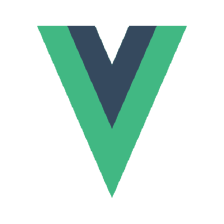














 5万+
5万+

 被折叠的 条评论
为什么被折叠?
被折叠的 条评论
为什么被折叠?








